Utilisation des objets
Sélection et zoom des objets dans l'écran d'aperçu
Vous pouvez cliquer directement sur un objet dans l'écran d'aperçu pour le sélectionner. De plus, vous disposez d'un cadre de sélection qui permet un contrôle précis lors de la création d'animations.
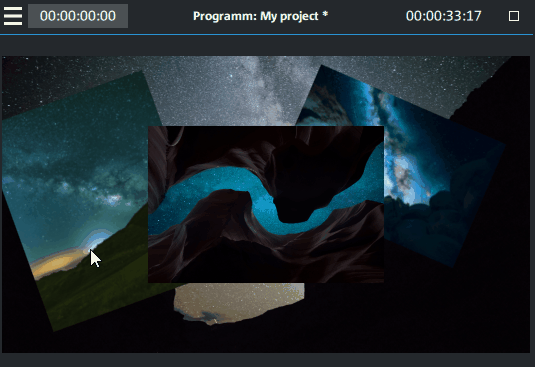
Zoom
Utilisez la combinaison touche Ctrl + molette de la souris pour zoomer dans l'écran d'aperçu et éditer vos photos et vidéos avec une plus grande précision.
Cette fonction vous permet d'ajuster chacun des effets dans les moindres détails.
Si vous souhaitez réinitialiser le niveau de zoom, il suffit de double-cliquer en maintenant la touche Ctrl enfoncée (Ctrl + double-clic).
Sélection et groupement d'objets
Pour éditer ou supprimer des objets en passant par le menu, vous devez d'abord les sélectionner. Pour cela, cliquez sur l'objet. Les objets sélectionnés sont affichés dans une couleur différente.
Si vous maintenez la touche Maj enfoncée, vous pouvez sélectionner plusieurs objets. Il existe une méthode encore plus rapide : cliquez dans un espace vide à l'aide de la souris puis, en maintenant le bouton de la souris enfoncé, tracez un rectangle. Tous les objets contenus dans ce rectangle sont sélectionnés.
Tous les objets peuvent être groupés, par exemple pour éviter de déplacer par erreur un objet ou pour les éditer ensemble. Ensuite, vous devez cliquer sur un objet du groupe pour sélectionner le groupe entier. Pour créer un groupe ou pour dissocier un groupe, utilisez le bouton dans la barre d'outils ou la commande correspondante située dans le menu Éditer.
REMARQUE Dans le menu contextuel d'un objet sélectionné, vous pouvez ajuster sa couleur pour le retrouver plus simplement par la suite. Effectuez un clic droit sur un objet et cliquez sur Couleur de l'objet sur le menu contextuel.
Duplication d'objets
Il est très simple de dupliquer des objets. Cliquez tout simplement sur l'objet à copier tout en maintenant la touche Ctrl enfoncée. Vous créez ainsi une copie que vous pouvez placer immédiatement à la position désirée dans l'arrangeur ou l'éditer séparément.
Déplacement d'objets
Tous les objets sélectionnés peuvent être déplacés par glisser-déposer (en maintenant le bouton de la souris enfoncé) sur les pistes et aux positions souhaitées. Nous vous recommandons cependant de placer des objets connexes sur des pistes voisines et de créer des pistes séparées pour les objets audio et vidéo. Les vidéos auxquelles vous souhaitez appliquer une transition doivent en règle générale se trouver sur une seule piste.
En maintenant la touche Maj enfoncée, vous pouvez déplacer avec la souris les objets d'une piste dans une autre piste sans modifier leur position temporelle horizontale.
Poignées d'objet
Tous les objets peuvent être raccourcis grâce à leurs « poignées » inférieures, en plaçant la souris sur l'un des coins inférieurs de l'objet jusqu'à ce que le curseur se transforme en symbole de double-flèche. Vous pouvez maintenant comprimer l'objet jusqu'à obtenir la longueur souhaitée.
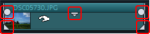
-
Les poignées supérieures de gauche et de droite permettent d'ajouter des fondus au début ou à la fin d'un objet. Il est également possible d'ajouter des fondus enchaînés entre des objets superposés. La durée d'une transition est directement définie à l'aide des poignées.
-
La poignée de transparence située au milieu en haut de l'objet permet de modifier le volume des objets audio ou la transparence des objets bitmap et vidéo.
Poignées d'objet pour les objets combinés
Les objets combinés disposent d'une sixième poignée.
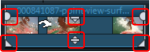
-
Les quatre poignées extérieures ont la même fonction que pour les objets simples.
-
La poignée inférieure centrale permet de régler le volume de la piste audio de l'objet.
-
La poignée supérieure centrale permet de régler le degré de transparence de la piste image de l'objet.
Bords d'objets
Si vous placez le curseur de la souris sur un bord d'objet vertical, celui-ci se transforme en double barre.
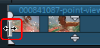
Si l'objet n'est pas accolé à un autre objet, la manière de fonctionner est la même qu'avec la poignée inférieure, c'est-à-dire que vous pouvez étirer ou rétrécir cet objet. En cas d'une coupure nette ou d'un fondu, la transition entre les objets est déplacée ; la fin du premier objet et le début de l'autre restent associés.
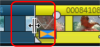
Création et importation d'objets film
REMARQUE Les fichiers de film enregistrés sur le disque dur doivent être tout d'abord ouverts en tant que films normaux dans le projet pour pouvoir être utilisés comme objets film.
-
Créez ou ouvrez un nouveau film qui sera utilisé comme objet film.
Le nouveau film apparaît alors dans le dépôt de projets (voir illustration).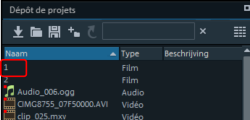
-
Insérez le film dans le « film principal » par glisser-déposer depuis le dépôt de projet.
Le film apparaît alors en tant qu'objet film. L'objet film peut être édité comme un objet vidéo.